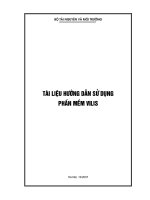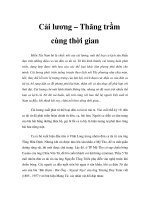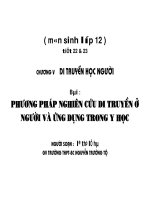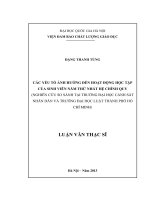kýnh chµo c¸c thçy c« kýnh chµo quý thçy c« híng dén sö dông ®iòu khión tõ xa hç trî d¹y bµi gi¶ng ®iön tö bảo hành 12 tháng c¾m ®çu thu vµo cæng usb bêt k× trªn m¸y týnh dïng sîi c¸p nèi dµi u
Bạn đang xem bản rút gọn của tài liệu. Xem và tải ngay bản đầy đủ của tài liệu tại đây (1.32 MB, 4 trang )
<span class='text_page_counter'>(1)</span><div class='page_container' data-page=1>
<b>Kính chào quý thầy cô </b>
Hớng dẫn sử dụng điều khiển từ xa
hỗ trợ dạy bài giảng điện tử<b> + bo hành 12 tháng</b>
* Cắm đầu thu vào cổng USB bất kì trên máy tính ( Dùng sợi
cáp nối dài USB để cắm đầu thu vào và để xa máy tính ) và chờ
khoảng 5s để thiết bị tự cài đặt ( nhanh chậm tuỳ vào máy ) kéo
dài –thẳng <i>dây anten thu sóngcủa đầu thu</i> là dùng đợc . sau
đó kiểm tra bằng cách nhấn phím(số2,8,4,6) di chuyển chuột
và thấy có tác dụng trên màn hỡnh l c
*Kéo ăngten của điều khiển cầm tay
Nh vy là điều khiển đã dùng đợc để phục vụ công tác giảng dạy của bạn .
Các bạn nên cầm ở tay trái và dùng ngón cái để bm
Vì tay phải khi dạy có thể còn viết bảng
Các chức năng của các nót:
Có 2 nút để chuyển Slide tiếp theo : Phím
5,7
Chó ý :
Q thầy cụ nên thử trình chiếu trớc khi
dạy thật và mới đầu nên thử nhiều lần để
quen các phím và cách bấm . ,
trong quá trình giảng dạy chú ý khơng
để ngời khác rút đầu thu ra khỏi máy tính)
Bố trí máy tính để đầu thu nhận đợc sóng từ điều khiển cầm tay tốt nhất
<b>Nên</b> (
<i>Dùng sợi cáp USB nối dài để cắm đầu thu vào và để xa máy tính tránh nhiễu</i>
<i>sóng</i>
) để “đi” đầu thu hớng về phía dới lớp học . Cầm điều khiển hớng điều khiển cầm taycùng hớng đầuthu ( khoảng cách nhận sóng có thể hạn chế khi thời tiết ẩm thấp .. nên quý thầy cô chú ý thử khoảng cách
nếu xa không nhận đợc sóng thì tiếp âm bằng cách cầm tay kia vào ăng ten
<b>Khi khụng dựng cỏc thầy cụ cuộn ăngten lại cho gọn không để các vật đè lên các phím của điều khiển cầm tay </b>
<b>để khơng bị hết Pin ,</b>
Trong q trình sử dụng q thầy cơ cầm gữ gìn cẩn thận , nhẹ tay tránh gây tác động mạnh đến thiết bị . Dùng
một thời gian nếu pin yếu quý thầy cô ra cửa hàng bán đồ điện hỏi mua quả Pin 12v ( dùng để lắp vào
chuông báo trớc cổng nhà ) để thay (lấy tơvit vặn 3 vít trên điều khiển cầm tay và thay pin)
§Ĩ thn tiƯn cho viƯc di chuyển con trỏ chuột . Khi bắt đầu trình chiếu các bạn nháy chuột phảI ( hình
1)Chän Pointer Option chän Arrow Options ( h×nh
2) chän Visible (h×nh 3 )
Để khi trình chiếu th× con trá
chuột khơng bị ẩn mất mà ln hiện để dễ biết vị trí để thuận tiện cho việc di chuyển
1 2
<b>Nếu có vớng mắc gì xin quí thầy cô gọi ngay về số ĐT : 0168 396 2261/ 0986820488</b>
Chân thành cảm ơn
<b>Kính chào quý thầy cô </b>
Hớng dẫn sử dụng điều khiển từ xa
hỗ trợ dạy bài giảng điện tö<b> + bảo hành 12 tháng</b>
* Cắm đầu thu vào cổng USB bất kì trên máy tính ( Dùng sợi
cáp nối dài USB để cắm đầu thu vào và để xa máy tớnh ) v
<b>Chọn</b>
<b>Chọn</b>
<b>Chuột phải</b>
<b>Chọn</b>
H ớng dẫn sử dụng
Phím:Quay lại Slide trình chiếu
Phím:Tiếp tục Slide trình chiếu
Phím: Tăng Volume
Phím: Giảm Volume
Phím:D/Ccon trỏ chuột lên trªn
PhÝm: D/C con trá cht xng d íi
PhÝm:D/C con trá chuét sang tr¸i
PhÝm:D/C con trá chuét sang phải
Phím : Chuột trái
Phím: Bắt đầu trình chiếu (F5)
Phím 11: Làm đen màn hình khi không tr×nh
chiÕu
</div>
<span class='text_page_counter'>(2)</span><div class='page_container' data-page=2>
chờ khoảng 5s để thiết bị tự cài đặt ( nhanh chậm tuỳ vào máy ) , kéo dài –thẳng <i>dây anten </i>
<i>thu sóngcủa đầu thu</i> là dùng đợc . sau đó kiểm tra nhấn phím(số2,8,4,6) di chuyển chuột
và thấy có tác dụng trên màn hình là đợc*Kéo ăngten của điều khiển cầm tay
Nh vậy là điều khiển đã dùng đợc để phục vụ công tác giảng dạy của bạn . Các bạn nên cầm ở
tay trái và dùng ngón cái bm
Vì tay phải khi dạy có thể còn viết bảng
Các chức năng cđa c¸c nót:
Có 2 nút để chuyển Slide tiếp theo : Phím
5,7
Chó ý :
Quý thầy cụ nên thử trình chiếu trớc khi
dạy thật và mới đầu nên thử nhiều
lần để quen các phím và cách bấm . ,
trong quá trình giảng dạy chú ý không
để ngời khác rút đầu thu ra khỏi máy tính)
Bố trí máy tính để đầu thu nhận đợc sóng từ điều khiển
cÇm tay tèt nhÊt
<b>Nên</b> (
<i>Dùng sợi cáp USB nối dài để cắm đầu thu vào và để xa máy tính tránh nhiễu</i>
<i>sóng</i>
) để “đi” đầu thu hớng về phía dới lớp học . Cầm điều khiển hớng điều khiển cầm taycùng hớng đầuthu ( khoảng cách nhận sóng có thể hạn chế khi thời tiết ẩm thấp .. nên quý thầy cô chú ý thử khoảng cách
nếu xa không nhận đợc sóng thì tiếp âm bằng cách cầm tay kia vào ăng ten
<b>Khi không dùng các thầy tháo pin điều khiển cầm tay để không bị hết Pin , cuộn ăngten lại cho gọn</b>
Trong q trình sử dụng q thầy cơ cầm gữ gìn cẩn thận , nhẹ tay tránh gây tác động mạnh đến thiết bị . Dùng
một thời gian nếu pin yếu quý thầy cô ra cửa hàng bán đồ điện hỏi mua quả Pin 12v ( dùng để lắp vào
chuông báo trớc cổng nhà ) để thay
§Ĩ thn tiƯn cho viƯc di chun con trá cht . Khi bắt đầu trình chiếu các bạn nháy chuột phảI ( hình
1)Chọn Pointer Option chọn Arrow Options ( h×nh
2) chọn Visible (hình 3 )
Để khi tr×nh chiÕu th× con trá
chuột khơng bị ẩn mất mà luôn hiện để dễ biết vị trí để thuận tiện cho việc di chuyển
1 2
NÕu cã víng m¾c gì xin quí thầy cô gọi ngay về số ĐT : 0168 396 2261/ 0986820488
Chân thành cảm ơn
<b>Kính chào quý thầy cô </b>
Hớng dẫn sử dụng điều khiển từ xa
hỗ trợ dạy bài giảng điện tử<b> + bo hnh 12 tháng</b>
* Cắm đầu thu vào cổng USB bất kì trên máy tính ( <i><b>Dùng sợi</b></i>
<i><b>cáp nối dài USB để cắm đầu thu vào máy tính và để xa máy</b></i>
<i><b>tính )</b></i> và chờ khoảng 5s để thiết bị tự cài đặt ( nhanh chm tu
vào máy ) , kéo <b>dài </b><b>thẳng</b> <i>dây anten thu sóngcủa đầu thu</i>
l dựng c . sau đó kiểm tra nhấn phím(số1,2,3,4) di chuyển
chuột và thấy có tác dụng trên màn hình là đợc
<b>Chän</b>
<b>Chän</b>
<b>Cht ph¶i</b>
<b>Chän</b>
H íng dÉn sư dơng
PhÝm:Quay lại Slide trình chiếu
Phím:Tiếp tục Slide trình chiếu
Phím: Tăng Volume
PhÝm: Gi¶m Volume
PhÝm:D/Ccon trá chuét lªn trªn
PhÝm: D/C con trá chuét xuèng d íi
PhÝm:D/C con trá chuét sang tr¸i
PhÝm:D/C con trá chuét sang phải
Phím : Chuột trái
Phím: Chuyển qua lại giữa các
cửa sổ đang mở
Phím 11: Làm đen màn hình khi
</div>
<span class='text_page_counter'>(3)</span><div class='page_container' data-page=3>
H íng dÉn sư dơng
Điều khiển máy tính từ xa
hỗ trợ dạy bài giảng điện tử
Bùi Đức Tuyên ĐT 0168 396 2261
<b>PhÝm:</b>Di chun Con trá cht lªn trªn
<b>PhÝm:</b> Di chun Con trá cht sang tr¸i
<b>PhÝm:</b>Di chun Con trá cht sang ph¶i
<b>PhÝm: Di chun </b>Con trá cht xng d ới
<b>Phím: </b>Click Chuột trái
<b>Phím :Quay lại Slide trình chiếu</b>
<b>Phím:</b> Tiếp tục Slide trình chiếu
<b>Phím:</b> Bắt đầu trình chiếu ( F5)
<b>Phím: Tăng Volume </b>
<b>Phím11: </b>Giảm Volume
<b>Phím:</b>Làm đen màn hình
<b> </b>khi không trình chiếu
<b> PhÝm 12 : Chuét Ph¶i </b>
*Kéo ăngten của điều khiển cầm tay
Nh vậy là điều khiển đã dùng đợc
để phục vụ công tác giảng dạy
của bạn . Các bạn nên cầm ở tay
trái và dùng ngón cái để bm
Vì tay phải khi dạy có thể còn viết bảng
Các chức năng của các nút:
Cú 2 nút để chuyển Slide( hiệu ứng )
tiếp theo : Phím 6,7
Chó ý :
Q thầy cụ nên thử trình chiếu trớc
khi dạy thật và mới đầu nên thử nhiều
lần để quen các phím và cách bấm . ,
trong quá trình giảng dạy chú ý không
để ngời khác rút đầu thura khỏi máy tính)
Bố trí máy tính để đầu thu nhận đợc sóng từ điều khiển cầm tay tốt nhất
<b>Nên</b> (
<i>Dùng sợi cáp USB nối dài để cắm đầu thu vào và để xa máy tính tránh nhiễu</i>
<i>sóng</i>
) để “đi” đầu thu hớng về phía dới lớp học . Cầm điều khiển hớng điều khiển cầm taycùng hớng đầuthu hoặc hớng anten lên trời nh cột phát xóng ( khoảng cách nhận sóng có thể tối đa đến
5om , có hạn chế khi thời tiết ẩm thấp .. nên quý thầy cô chú ý thử khoảng cách nếu xa khơng nhận đợc sóng thì tiếp âm bằng
cách cầm tay kia vào ăng ten
<b>Khi không dùng các thầy cô tắt công tắc nguồn điều khiển cầm tay để không bị hết Pin , cuộn ăngten lại cho gọn</b>
Trong quá trình sử dụng q thầy cơ cầm gữ gìn cẩn thận , nhẹ tay tránh gây tác động mạnh đến thiết bị . Dùng
một thời gian nếu pin yếu quý thầy cô ra cửa hàng bán đồ điện hỏi mua quả Pin 12v ( dùng để lắp vào
chuông báo trớc cổng nhà ) để thay
§Ĩ thn tiƯn cho viƯc di chuyển con trỏ chuột . Khi bắt đầu trình chiếu các bạn nháy chuột phảI ( h×nh
1)Chän Pointer Option chän Arrow Options ( h×nh
2) chän Visible (hình 3 )
Để khi trình chiếu th× con trá
chuột khơng bị ẩn mất mà ln hiện để dễ biết vị trí để thuận tiện cho việc di chuyển
1 2
Nếu có vớng mắc gì xin quí thầy cô gọi ngay về số ĐT : 0168 396 2261 / 0986820488 để
được hỗ trợ
Chân thành cảm ơn
Phụ lục
Một số Chú ý
Trong quá trình sử dụng đột nhiên một hơm nào đó q thầy cơ cắm thiết bị vào máy và
bấm các nút của điều khiển cầm tay và thấy thiết bị khơng điều khiển đợc máy tính – xin q
thầy cơ bình tĩnh kiểm tra giúp các vấn đề sau:
1 . Bấm các nút điều khiển cầm tay : đèn báo có sáng không => kiểm tra pin (bị lỏng, hết pin)
2 . Đèn báo của đầu thu có nhấp nháy khơng
3 . Nháy chuột phảI vào <b>MyComputer</b> chọn <b>Manage </b>chọn<b> Device Manage </b>nhìn cửa sổ bên
phảI nếu có <b> Human InterfaceDevices => </b>nháy đúp chuột tráI và thấy có<b> 5 mục </b>trảI ra nh
hình bên<b> Là đầu thu hoạt động bình thờng</b>
<b>Chän</b>
<b>Chän</b>
</div>
<span class='text_page_counter'>(4)</span><div class='page_container' data-page=4>
Khi đó q thầy cơ làm giúp một
viƯc sau ( đầu thu vẫn cắm vào máy
tính )
Một tay bấm và giữ phím <b>Caps </b>
<b>Lock</b> trên bµn phÝm tay kia
bấm vào các nút có tác dụng di chuyển chuột nếu thấy con trỏ chuột trên màn hình chạy là
đ-ợc . Khi đó thiết bị hoath động bình thờng
</div>
<!--links-->